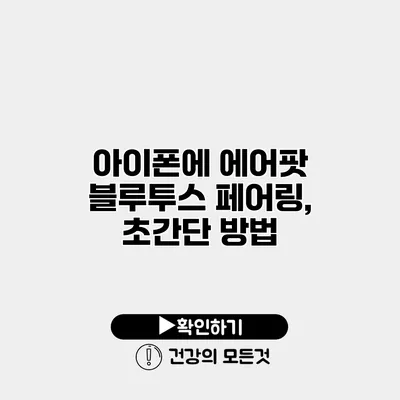아이폰을 사용하면서 에어팟과 블루투스를 연결하는 것은 매우 일반적인 일이에요. 하지만 처음 해보시는 분들은 의외로 어려움을 겪을 수 있답니다. 그렇다면 아이폰에 에어팟을 블루투스로 페어링하는 초간단 방법을 안내해 드릴게요.
✅ 삼성 기기의 내 장치 찾기 기능으로 소중한 기기를 안전하게 지켜보세요.
블루투스 페어링 개요
블루투스는 무선 데이터 전송 기술로, 전화기, 헤드폰, 자동차와 같은 다양한 기기끼리 연결할 수 있게 해주죠. 특히 에어팟은 애플의 무선 이어폰으로, 아이폰과의 호환성이 뛰어나 많은 사랑을 받고 있어요.
블루투스란 무엇인가요?
블루투스는 기기 간 무선 통신을 가능하게 하는 프로토콜이에요. 별도의 선 없이도 오디오를 스트리밍하거나 데이터를 주고받을 수 있죠.
블루투스 페어링의 필요성
- 기기 간 연결을 쉽게 해줍니다.
- 선을 이용하지 않아 편리합니다.
- 여러 기기와 함께 사용이 가능합니다.
아래의 표는 블루투스 페어링의 기본적인 특징과 장점을 정리한 것이에요.
| 특징 | 장점 |
|---|---|
| 무선 연결 | 자유로운 움직임 가능 |
| 자동 연결 | 편리하게 사용할 수 있음 |
| 다양한 기기 지원 | 여러 기기에서 사용 가능 |
✅ 갤럭시 블루투스 자동 연결 문제 해결 방법을 만나보세요.
아이폰과 에어팟 블루투스 페어링 방법
1단계: 에어팟 준비하기
에어팟을 꺼내서 충전 케이스에서 꺼내요. 이어폰을 사용하기 위해 케이스의 뚜껑을 열어주면, 에어팟이 자동으로 페어링 모드로 전환돼요.
2단계: 아이폰의 블루투스 확인
아이폰의 홈 화면에서 설정을 열고, 블루투스로 들어가요.
- 블루투스 스위치: 블루투스 스위치가 ON으로 되어 있어야 해요.
- 블루투스 메뉴에서 주변의 기기를 검색할 수 있답니다.
3단계: 에어팟 연결하기
블루투스 메뉴에서 ‘내 기기’를 보면, 에어팟이 나타나요.
- 에어팟의 이름을 클릭합니다.
- 연결이 되면 화면에 ‘연결됨’이라는 메시지가 나타나요.
4단계: 연결 확인하기
이제 에어팟이 연결됐는지 확인해 보세요. 아이폰에서 음악이나 영화를 재생했을 때 소리가 에어팟에서 나오는지 체크하면 돼요.
✅ 갤럭시 스마트폰의 블루투스 문제 해결법을 지금 바로 알아보세요.
에어팟과 아이폰 페어링 문제 해결
페어링을 하면서 예상치 못한 문제에 직면할 수 있어요. 그럴 때 대비해 몇 가지 해결 방법을 소개할게요.
- 재부팅하기: 아이폰을 껐다 켠 후 다시 페어링 시도해 보세요.
- 기기 초기화: 에어팟을 재설정하는 것이 도움이 될 수 있어요. 충전 케이스의 버튼을 길게 누르고 LED 불빛이 깜박일 때까지 기다리면 초기화됩니다.
- 소프트웨어 업데이트: 아이폰의 iOS가 최신 버전인지 확인해 보세요.
이러한 문제 해결 방법들을 참고하여 에어팟과의 연결에 성공할 수 있을 거예요.
결론
아이폰과 에어팟의 블루투스 페어링은 정말 간단해요. 위의 단계를 차근차근 따라해 보시면 어렵지 않게 연결할 수 있답니다. 스마트폰을 통한 음악 청취, 전화 통화가 훨씬 더 편리해질 거예요. 지금 바로 에어팟을 준비하고, 아이폰과 연결해 보세요!
블루투스 페어링의 과정은 간단하지만, 매우 많은 장점을 제공해요. 여러분도 지금 시도해 보시길 바라요!
자주 묻는 질문 Q&A
Q1: 아이폰에 에어팟을 어떻게 블루투스로 연결하나요?
A1: 에어팟을 꺼내 충전 케이스의 뚜껑을 열고, 아이폰의 설정에서 블루투스를 켠 후 에어팟을 선택하면 연결됩니다.
Q2: 블루투스 페어링의 장점은 무엇인가요?
A2: 블루투스 페어링은 무선 연결로 자유로운 움직임을 가능하게 하고, 여러 기기와 함께 쉽게 사용할 수 있는 편리함을 제공합니다.
Q3: 페어링 중 문제가 발생하면 어떻게 해결하나요?
A3: 아이폰을 재부팅하거나 에어팟을 초기화하고, iOS 소프트웨어 업데이트를 확인하면 페어링 문제를 해결할 수 있습니다.